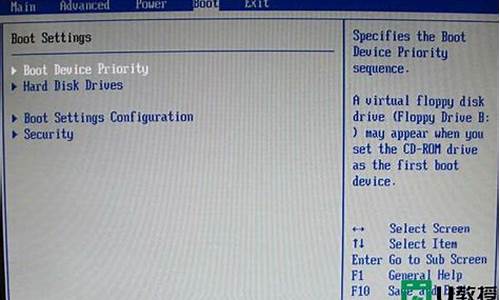win2000系统安装教程_怎么装win2000
1.笔记本电脑怎么重装系统?
2.怎样在win98下安装win2000
3.新买的DELL台式电脑如何装系统?
4.电脑无法启动,如何重装系统?

说明
您可以使用戴尔重新安装光盘来重新安装操作系统。我们建议您在重新安装操作系统前,备份硬盘上重要的数据到移动存储介质(如软盘,磁带机),以避免由于不可预见的误操作带来的数据丢失。同时我们也提醒您,在重新安装操作系统后,您可能得重新安装驱动程序以及应用程序,以使您的计算机能正常地运行。
如果您不太清楚如何安装驱动程序,我们建议您参考以下文档。
如何从戴尔光盘(ResourceCD)获取驱动程序?
如何从戴尔驱动程序下载站点获取驱动程序?
以下方法描述了如何从光盘启动,在已经分区、格式化的硬盘上安装Windows2000Professional。如果你的安装环境与本文不同,安装过程可能有所不同。请您参考本文档,根据Windows2000Professional安装程序的提示操作。
准备工作
在您使用戴尔重新安装光盘前,我们建议您依次做好如下准备工作。
1.关闭计算机,切断电源。
2.断开与计算机连接的外设如打印机,扫描仪,外置MODEM,ZIP设备,数码相机等。如果您使用的是笔记本电脑,我们建议您从PCMCIA插槽中取出PCMCIA卡。如果不断开这些外设,安装过程中可能会出现冲突,造成安装程序死锁。
3.接通电源,开机,配置您的计算机,使其能从光驱启动。
如果您不太清楚如何配置计算机,使其能从光驱启动,我们建议您参考以下文档。
如何设置计算机的BIOS,使计算机能从光驱启动?
如果您想在装操作系统之前对硬盘分区或格式化,我们建议参考以下文档。
FDISK使用指南
安装步骤
1.将戴尔重新安装光盘放入光驱。
2.重新启动计算机,计算机将从光驱引导,屏幕上显示PressanykeytobootfromCD...,请按任意键继续,安装程序将检测计算机的硬件配置,从重新安装光盘提取必要的安装文件,之后出现欢迎使用安装程序菜单。(注PressanykeytobootfromCD:按任意键从光驱启动)
3.如果您要修复Windows2000,我们建议您按R键继续,同时请参考以下文档。
如何用Windows2000重新安装光盘修复Windows2000?
如果您想退出安装,请按F3键。如果您想开始安装Windows2000,请按回车键继续,出现Windows2000许可协议。
4.请仔细阅读Windows2000许可协议。(注按PageDown键可往下翻页,按PageUp键可往上翻页。)如果您不同意该协议,请按ESC键退出安装。如果您同意该协议,请按F8键继续,出现显示硬盘分区信息的界面。
5.请按上移或下移箭头键选择一个现有的磁盘分区,按回车键继续,出现4个选项,依次是用NTFS文件系统格式化磁盘分区,用FAT文件系统格式化磁盘分区,将磁盘分区转换为NFTS,保持现有文件系统(无变化)。请按上移或下移箭头键选择一个选项,并按回车键继续。
(注未经分区的空间将显示为未划分的空间(如上图所示),如果您想对这些空间进行分区,请选择未划分的空间,按C键继续,并选择用NTFS文件系统格式化磁盘分区或用FAT文件系统格式化磁盘分区,按回车键继续。)
6.安装程序将检测硬盘,如果硬盘通过检测,安装程序将从重新安装光盘复制文件到硬盘上,此过程大概持续10-20分钟。复制文件后出现重新启动计算机的提示。(注如果硬盘没通过检测,请记录下屏幕上的出错信息,拨打戴尔800技术支持电话需求帮助。)
7.重新启动计算机后,出现欢迎使用Windows2000安装向导窗口。
8.点击下一步继续,安装程序将检测和安装设备,之后出现区域设置窗口。(注安装程序检测和安装设备期间屏幕可能会抖动几秒钟,这是由于安装程序在检测屏幕,请不必惊慌。)
9.我们建议您使用默认的区域设置,点击下一步继续,出现自定义软件窗口。
10.请输入您的姓名和单位,单击下一步继续,出现您的产品密钥窗口。
11.请输入产品密钥,点击下一步继续,出现计算机名和系统管理员密码窗口。
12.请输入计算机名和系统管理员密码(如果您在此输入了密码,请您一定妥善保管好密码),点击下一步继续,出现日期和时间设置窗口。
13.请选择正确的日期/时间/时区,点击下一步继续,安装程序将进行网络设置,安装Windows2000组件,此过程将持续10-30分钟,之后出现正在完成Windows2000安装向导窗口。
14.请从光驱中取出光盘,点击完成。计算机将重新启动,出现欢迎使用网络标识向导窗口。点击下一步,出现本机用户窗口。
15.如果您选择要使用本机,用户必须输入用户名和密码(如果您在此输入了密码,请您一定妥善保管好密码),则每次启动Windows2000时必须输入用户名和密码才能登录(如下图)。如果您选择Windows始终设下列用户已登录到本机上,并选择用户名,输入相应的密码,则每次Windows启动时将使用默认的用户名和密码登录。
选择后,点击下一步后,出现网络访问标识完成窗口,请点击完成。至此Windows2000安装完毕。
后续工作
在重新安装操作系统后,您可能需要重新安装驱动程序以及应用程序,以使您的计算机能正常地运行。更详细的信息,请您参考相关技术文档。
祝您好运~~~
笔记本电脑怎么重装系统?
1、windows2000不一定要在DOS模式下进行安装的。这取决于当前所使用的操作系统,或者安装模式。
2、DOS安装模式是指在你的硬盘当中,没有任何其它WINDOWS操作系统,只有DOS系统,当然,这个DOS有可能是DOS6.0/6.22或者是DOS7,亦或者是FREEDOS。处于这种模式下,我们需要用DOS的config.sys和autoexec.bat相配合,在加载光驱之后,在DOS模式下,进入windows2000的系统安装盘,进入I386目录当中,运行winnt.exe程序,在此模式之下,实现真正DOS模式下安装windows2000的全过程。
3、XP下的DOS模式,实际上是一种外壳程序,不是真正的实DOS模式,因此,在这种模式下,系统是不允许安装windows2000操作系统的。另,需要指明的是:windows操作系统的安装一般都是由后向前兼容的,也就是说在win2000模式下,您是可以安装XP的,但反过来,如果您在WINXP下安装WINDOWS2000的话,有可能会出现错误。(有可能会是boot.ini引导程序的错误。只需要对boot.ini程序做简单修改即可)
当然,我们的建议是在安装两个windows操作系统的过程当中,尽可能得将两个系统安装在不同的分区当中,以免造成不必要的系统冲突。
以上回答,只代表个人观点,全凭实践操作而言,不当之处请指正。谢谢(易博网络)
怎样在win98下安装win2000
电脑系统重装可以分为几种重装:Ghost重装,微软系统光盘重装,软件重装,其中Ghost重装最为方便简单,是最常见的重装系统方法。
1、Ghost重装
Ghost重装是最简单最方便的重装系统方式,几乎所有的电脑门店和维修店和非官方的系统光盘都是基于Ghost进行重装的,Ghost重装具有操作方便,重装速度快,方法简单等优点。
Ghost重装系统是从网上下载的操作系统GHO镜像,然后使用Ghost工具(一般使用Onekey Ghost)进行重装。这些镜像系统文件XP的一般在600多M,Win7一般在3--4G左右,Win8一般在3--4G左右 。
2、U盘重装
U盘装系统是目 前一个较为方便的重装系统的方法,只需下载U盘启动盘制作工具制作U盘启动盘,然后在进入系统时设置U盘启动即可,制作工具可以到网上下载。
(1)下载ISO镜像
(2)使用UltraISO文件将系统ISO写入U盘。
(3)在BIOS界面上将U盘调整为第一启动项(也可以用电脑U盘启动热键)。
(4)插入U盘并重启计算机,会自动进入安装程序的安装界面,按照提示安装即可完成。
3、光盘重装
使用光盘重装系统是最为普遍的使用方法,直接利用光盘直接启动选择重装。首先我们在BIOS中设置成光驱启动或者按相关快捷键进入启动菜单中选择光驱启动。
4、硬盘安装
从网上下载ISO(建议使用微软原版),然后解压到非系统盘,接着运行其中的setup.exe程序,安装时选择高级,选择盘符。之后的工作是全自动无人值守方式。
正版镜像如果在硬盘上进行安装,将不会格式化原系统盘,而是将原有文件移动到"Windows.old"文件夹,但是不能回到原来的操作系统(原版系统不集成驱动,需要提前备份驱动,或者下载驱动安装软件(如驱动精灵,360驱动大师)网卡版。)
扩展资料:
重装准备
1、从网上下载好XP系统或者windows7操作系统。
2、备份桌面上资料,包括系统盘中其他的个人文件等。
3、备份IE收藏夹。
4、备份计算机中的驱动,请使用驱动人生,驱动精灵等软件。
5、备份个人上网账号跟密码。
新买的DELL台式电脑如何装系统?
多系统安装使用--安装篇
编者按:多系统安装中,操作系统的高低是很有讲究的,可以由低版本到高,也可以由高版本到低,但安装是不一样的,大家一起来探讨一下!
由低到高
* Windows 98→Windows 2000→Windows XP
这种从低版本向高版本逐步进行安装的方式是最为简单方便的,也是笔者极力推荐的方式。因为以这种方式安装的系统,高版本系统能够正确识别出现有的低版本系统,并自动产生可正常引导的多系统菜单,不会出现诸如引导文件丢失导致不能启动系统等故障。
1. 安装Windows 98
首先在BIOS中设置启动顺序为从光盘启动(如图1),然后将98安装盘放入光驱并重新启动电脑。下面就开始Windows98的安装,默认安装到C:\Windows目录中,我们无需更改它。
2. 安装Windows 2000
Win98安装好后,进入Win98环境。把Win2000安装盘放入光驱,进入Win2000安装向导窗口。安装很简单,依照提示操作就可以,我就不多说了,但有两点要注意:一是在准备安装时,有一个安装模式选择窗口,其中提供了重新安装和升级安装两种安装方式,这里必须选择“重新安装” 才可以(如图2),如果选择了“升级安装”,那么原来的Win98系统将被2000系统所取代,只保留Win2000系统;二是在让你选择安装到那个分区时,要选择C盘以外的分区,如D盘等。
3. 安装Windows XP
Win2000安装好后,在启动时,会出现一个双系统菜单,这就表明我们安装成功了,下面我们继续安装更为先进的WinXP系统。在Win2000环境下将WinXP安装盘放入光驱,开始安装,整个安装过程WinXP都为我们做了很详细的向导,所以安装很简单。需要注意的仍旧是两点,一是安装类型选择“全新安装”,二是选择安装分区时选择C、D以外的分区。完成WinXP安装后,电脑重新启动,一个包含Win98、Win2000和WinXP的三系统启动菜单就产生了,一个多系统安装也就完成了。
Windows XP→Windows 2000→Windows 98
有些时候我们并不能按照从低版本逐步向高版本安装的方式进行安装,如电脑原本只安装了一个WinXP系统,而现在需要做一个Win2000、Win98和WinXP的三系统,如果你试图在WinXP下安装Win2000或者Win98,将会出现“您所安装的系统版本过低,不能进行安装”的错误提示(如图3),从而无法按照常规方法进行安装。难道把WinXP推倒重来(格式化WinXP所在的分区),然后再按照Windows 98→Windows 2000→Windows XP的顺序进行安装么?当然不必这么麻烦。
1. 安装Windows 2000
首先在BIOS中设置启动顺序为从光盘启动,然后使用Windows2000的光盘启动盘进行启动安装,注意把它安装到WinXP以外的分区即可。
2. 安装Windows 98
依旧是首先在BIOS中设置系统启动顺序为“光盘优先启动”,然后把Win98安装光盘放入光驱,启动电脑进行安装。在“选择Windows 98的安装目录”窗口上选择“其他目录”,并指定为“E:\WINDOWS”,然后按常规方法完成安装。
3. 恢复多系统启动菜单
当你安装完Win98后,重新启动电脑,是不是发现我们熟悉的多系统启动菜单并没有出现,致使Win2000和WinXP都无法启动了,这如何是好?不要着急,下面我们就一步一步来恢复多系统启动菜单。
①首先在BIOS中设置系统启动顺序为“光盘优先启动”,然后将Win2000安装光盘放入光驱,进入安装画面,这时有三个选项可供选择,按“R”进入修复项。
②“Windows 2000修复选项”中提供了两个选项,再次按“R”键选择“用紧急修复过程修复Windows 2000”,出现“手工修复”和“快速修复”两个选择项,选择“手工修复”。
③接下来进入“选择修复任务”窗口,点击“[X] 验证Windows 2000系统文件”选项,再点击“继续(执行所选任务)”,开始修复启动扇区。
④这时,Windows 2000安装修复程序会询问你是否有紧急修复软盘。因为我们不需要修复软盘,所以按“L”键让安装程序自动查找Windows 2000不能启动的原因。Windows 2000修复程序找到需要恢复的Windows 2000,按下回车键进行恢复。这时,修复程序会自动检查磁盘、引导扇区,然后设置启动菜单,这样,不但找回不能启动的Win2000,而且还能把Win98自动加入启动菜单中。
⑤虽然启动菜单中有了Win2000和Win98,但WinXP依旧还是没有恢复,不用着急!进入Windows2000,把Windows XP安装光盘放入光驱,然后进入光盘的i386目录,可以找到ntldr和Ntdetect两个文件,把它们拷贝到C:\下,这时候多系统菜单就恢复了,WinXP也可以进入了。但你会发现多系统启动菜单居然变成了英文的了,这个时候我们可以到C:盘根目录下打开一个Boot.ini文件,只要编辑一下里面的内容即可。
电脑无法启动,如何重装系统?
具体步骤:
一、打开电脑,出现画面后,立即按F2,进入CMOS修改画面,选择Boot sequence选项。
二、其中Hard-disk Drive C 是代表从硬盘启动,CD-ROM device是代表从光驱启动。选择从光驱启动,并将CD-ROM device移到第一个,按ESC,选择Se Changes and Exit,此时必须保证光驱中有2000安装盘。
三、当电脑重新启动后,屏幕上出现Press any key to boot from CD时,按回车键,即进入2000的系统安装,按照提示进行系统安装。
四、当系统提示在哪个分区安装系统文件时,选择C盘,按D删除,接着再按C创建C盘,选择C区,接着以FAT32格式进行格式化,此过程为格式化过程。
五、当出现提示符后,放入2000光盘,重新启动计算机。一般情况下,第一种方法可以格式化。
六、一切安装完毕后,重新启动计算机,按F2,进入CMOS修改画面,将BOOT选项选择为从硬盘启动。保存后退出。
安装过程:
1、从U盘启动后,电脑立即进入下面的画面,做好选择后直接下一步。
2、建议不要在此填写密码,一旦忘记难于解锁,设置选择,直接等到桌面出来,这就是原版的桌面。也就完成了系统安装。
只要电脑能启动,电脑就可以重装系统,用U盘重装系统的方法如下:
(1)第一步:将U盘做成可以启动的U盘启动盘:(准备一个4G的U盘)
首先到“大”下载“大装机版”,然后安装在电脑上,并打开这个“大超级U盘制作工具(装机版)”,接着插入一个 4G(或者8G)的U盘,然后在打开的窗口选择默认模式,点击“一键制作启动U盘”,根据提示等几分钟,就可以将U盘制作成带PE系统的U盘启动盘。然后到“系统之家”下载系统文件WINXP或者WIN7等,一般在网上下载的文件都是ISO文件,可以直接将这个文件复制到U盘启动盘的ISO文件下面,还可以通过解压ISO文件,把解压得到的XP.GHO或者WIN7.GHO系统直接复制到U盘启动盘的GHO文件夹下面,就可以用来安装系统,如何安装系统第二步会详细讲解:(U盘启动制作工具装机版如下图)
第二步:(以大U盘启动盘为例):来讲述U盘安装系统的步骤:
(1)首先要设好U盘为第一启动项:先把U盘插在电脑的USB接口,然后开机,马上按下F12键(也有的是:F11,F8.,F9,ESC , )这个键叫开机启动项快捷键,这时会出现一个启动项菜单(Boot ?Menu)的界面,只要用方向键选择USB:Mass Storage Device为第一启动,有的是u盘品牌:USB:Kingstondt 101 G2 ?或者 Gener ic -sd/mmc ?(主板不同,这里显示会有所不同),然后用ENTER确定,就可以进入U盘启动了,就可以重装系统了。这种方法设置U盘启动有一个最大的优点就是:重装好系统以后,不要把U盘启动项设回光驱或者硬盘,只对当前有效,重启就失效。(现在的主板都有这个功能,2004年以前的主板就没有这个功能,哪就要在BIOS中设置了。)
用快捷键设置U盘启动的图如下:(第三个是U盘启动)
(2)设置好USB为第一启动项,然后开机启动电脑,接着进入U盘,就会现一个菜单,可以用这个菜单上的GHOST11。2来还原镜像,(前提是U盘中一定要放有一个系统文件,不管是GHO和ISO文件名的都可以,)找到这些镜像还原就可以了。如果是GHO文件的系统可以用手动还原镜像的方法:{就是进入GHOST11.2或11.5后,出现一个GHOST的手动画面菜单,依次点击(Local-partition-Form ?Image)},选择好本机的镜像所在盘符,点确定,然后选择系统要还原的盘符, 点OK,再选择FAST,就自动还原了),而ISO文件的系统可以进入“大U盘启动盘”的PE中,就会自动弹出“ONEKEY(GHOST安装器1.4 4 30)”的安装器,通过它来一键还原ISO系统文件。(如下图):
第一种GHO文件的:手动GHOST还原图:
第二种ISO文件:自动还原的“安装器”还原图:
声明:本站所有文章资源内容,如无特殊说明或标注,均为采集网络资源。如若本站内容侵犯了原著者的合法权益,可联系本站删除。